Preklop na Chromebook? Tukaj je, kaj morate vedeti

Če razmišljate o prehodu s tradicionalnega računalnika (ali računalnika Mac) na Chromebook, vas bo morda preusmeril prehod. Ne skrbite - prehod na Chromebook je preprost in ti nasveti vam bodo olajšali premik.
Prvi stvari prvi: Ali je Chromebook primeren za vas?
Če ste samo vi glede na to Če preidete na Chromebook, vas bo morda zanimalo, ali je Chromebook za vas celo izvedljiv. Na srečo imamo vodnik, ki vam lahko pomaga pri odločanju.
Če iščete samo matice in vijake, lahko zastavite nekaj vprašanj:
- Potrebujete lastniško programsko opremo Windows? Vzemite si dan ali dva, da analizirate način uporabe trenutnega računalnika. Morda so v vašem delovnem procesu tako zakoreninjene stvari, da se ne zavedate, da jih uporabljate.
- Živiš v oblaku? Če se za večino shranjenih datotek in drugih podatkov že zanašate na oblak, potem ste s Chromebookom na dobri poti do življenja.
- Vas skrbi varnost? Ko gre za računalnike, je malo potrošniških izdelkov, ki so varnejši kot zunanji Chromebook.
In res je to. Programska oprema je na splošno največja ovira, ki jo ima kdo pri izdelavi stikala, tako da, če vam ni treba opravljati nobenega težkega dviga na urejanje fotografij ali videov, na primer - potem bo verjetno v redu Chromebook..
Preden preklopite: Premaknite vse pomembne datoteke v Google Drive
Prva stvar, ki jo boste želeli narediti, ko boste skočili na Chromebook, je, da vse datoteke omogočite na obeh platformah. Ne glede na to, ali nameravate uporabljati Chromebook kot glavni sistem ali sekundarno namestitev, boste želeli začeti uporabljati Google Drive kot glavno sredstvo shranjevanja.
Če se boste ukvarjali z dvema nastavitvama računalnika, kot je namizje Windows in Chromebook, bo na primer Google Drive ohranil vse vaše stvari sinhronizirane med obema računalnikoma. Upoštevajte, da boste verjetno morali kupiti Google One za shranjevanje vseh vaših datotek, vendar je končni rezultat vreden. Ne samo, da so vaše datoteke sinhronizirane na računalnikih na ta način, temveč tudi redundanco in varnostne kopije. Če ste kdaj pomotoma izbrisali datoteko iz storitve Drive, jo lahko preprosto obiščete in jo obnovite.
Poiščite zamenjave za priljubljene aplikacije
Če za vsakodnevno delo ne potrebujete stvari, kot je Photoshop ali Premier, je verjetno, da boste na Chromebooku našli nadomestno spletno mesto, ki ga lahko uporabite - morda boste morali le malo iskati. Tukaj je nekaj predlogov za začetek:
- Urejanje fotografij: Ko gre za hitre urejanje na Chromebookih, obstajata dve izjemni možnosti: Pixlr Editor in Polarr. Oba sta spletna in zelo močna za to, kar sta. Photoshopa ne bodo nadomestili za večino ljudi, vendar so vsekakor primerni za hitre spremembe.
- Pisarna: Če niste močan uporabnik sistema Microsoft Office, potem bi morali Google Dokumenti, listi in diapozitivi narediti vse. Ker je del programa Drive, bodo te datoteke dostopne povsod. Če pa še vedno potrebujete Officeove aplikacije, lahko vedno uporabljate različice spletnih ali Androidovih aplikacij.
- Seznami in sprejemanje opomb: Če želite, da so stvari sinhronizirane med napravami in lahko dostopne, je Google Keep tam, kjer je. Če iščete nekaj bolj močnega, je Evernote tudi dobra izbira.
- Koledar: Ta je precej preprost: uporabite samo Google Koledar.
- E-naslov: Gmail.
Če ne najdete tistega, kar iščete v spletu, večina Chromebookov zdaj izvaja tudi aplikacije za Android. To odpre širok ekosistem aplikacij, orodij in iger za uporabnike OS Chrome, ki jih prej ni bilo.
Na splošno predlagamo, da najprej poiščete ustrezno orodje na spletu, če pa ni na voljo, preverite Google Play. Za začetek uporabljamo seznam aplikacij za Android, ki so odlične za Chromebooke.
Preberite vmesnik za Chrome OS

Ko prvič odprete Chromebook, ne smete biti presenečeni nad vmesnikom. Resnično ne to različna od stroja Windows - vsaj na površini. Obstaja ozadje / namizje (čeprav tukaj ne morete postaviti ikon, kot je na Windows ali MacOS), polica in pladenj. Aplikacijski pladenj je prva ikona na polici (razvrsti se kot v meniju Start sistema Windows), kjer boste našli vse, kar je nameščeno v sistemu. Vse je precej intuitivno.
S klikom na pladenj se prikaže sistemski meni-Wi-Fi, Bluetooth in podobno. Tukaj boste našli tudi meni Nastavitve, kjer boste našli vse druge sistemske spremembe, kot so ločljivost zaslona, velikost besedila in še več. Kot vse ostalo v Chrome OS, je meni Nastavitve zelo preprost in enostaven za uporabo, plus funkcija iskanja je odlična, če iščete nekaj posebnega.
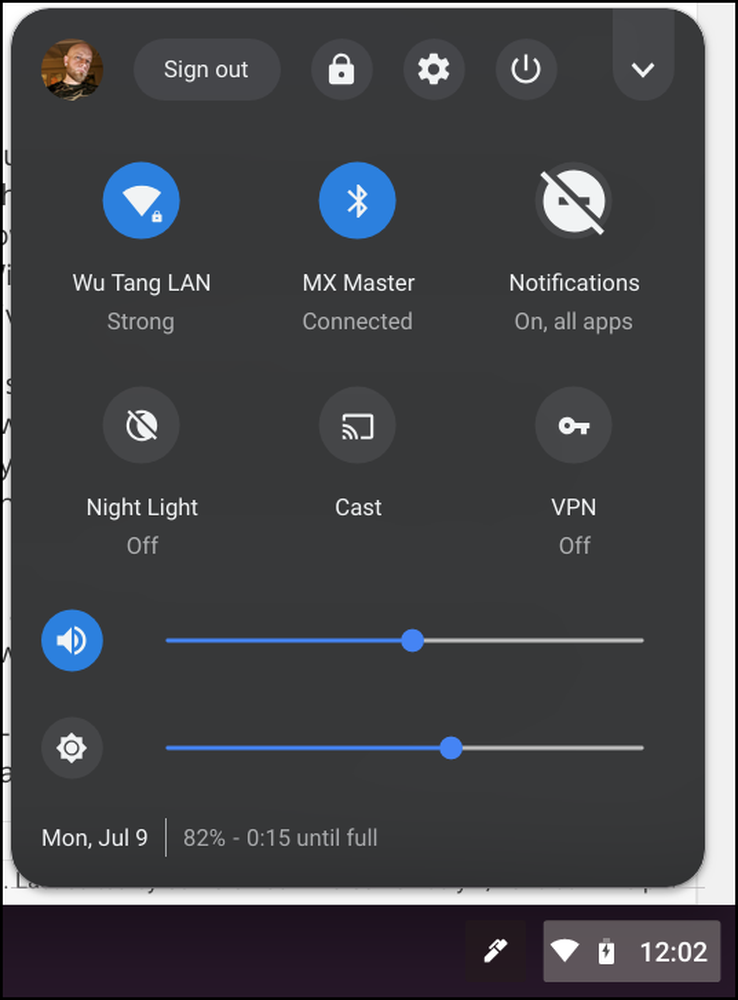 Sistemski meni OS Chrome z omogočeno zastavo »Nova sistemska tema«
Sistemski meni OS Chrome z omogočeno zastavo »Nova sistemska tema« Aplikacije lahko pritrdite na polico tako, da jih kliknete z desnim klikom, nato pa izberete »Pripni na polico« - ponovite isti postopek in izberite Odstranitev, da jih odstranite. Okna aplikacij lahko tudi upravljate na druge načine z menijem z desnim klikom. Tako lahko na primer večina aplikacij Chrome deluje v ločenih oknih z možnostjo »Odpri kot okno«, s čimer lahko Chrome OS dobi občutek, ki je zelo podoben operacijskemu sistemu Windows, namesto da bi samo pognal vse v enem oknu Chrome.

Bližnjice na tipkovnici, ki so na voljo v OS Chrome, ponujajo učinkovit način za krmarjenje po operacijskem sistemu. Uporabite lahko vse običajne bližnjice za Chrome v brskalniku Chrome, seveda pa se lahko seznanite z možnostmi za Chrome OS, tako da pritisnete Ctrl + Alt+?.
Upravitelj datotek v sistemu Chrome OS bo pustil veliko, kar je najbolj zaželeno za uporabnike, ki so tam zunaj, vendar mora še vedno pokrivati baze za večino ljudi. V svoj jedro je vgrajen Google Drive, tako da lahko dostopate do vseh datotek in map v storitvi Drive, kot da so prvotno shranjeni v Chromebooku, vendar je na voljo tudi lokalno shrambo, če potrebujete nekaj iz oblaka na fizičnem pogonu knjige. Vse lokalne datoteke so shranjene v mapi »Prenosi« zaradi enostavnosti.

Ampak res, samo pokukati okoli, da bi dobili boljši občutek, kako vse deluje. Najboljša stvar pri sistemu Chrome OS je, kako se mora poznati, tako za obstoječe uporabnike Chroma kot za tiste, ki prihajajo iz drugega operacijskega sistema. Podobno je, da je intuitivna, vendar dovolj različna, da je izvirna.
Za močne uporabnike: spremenite kanale, uporabite zastavice in odklenite razvijalski način

Čeprav je Chrome OS zasnovan okoli preprostosti, to še ne pomeni, da uporabnikom ni več potrebno. V celotnem operacijskem sistemu je veliko skritih draguljev, ki omogočajo, da sistem premaknete do omejitev, tako da odklenete funkcije beta, sistemske prilagoditve in še več..
Tako kot brskalnik Chrome na drugih platformah, Chrome OS uporablja posebne kanale za sproščanje za različne gradnje. Obstajajo štirje kanali: Stabilni, Beta, Razvijalec in Kanarski, ki se postopoma vse manj in manj stabilno. Vsi Chromebooki se prevažajo v kanalu Stable, ker je stabilen. To je končna različica vsakega Chrome OS-a, ki je bil izdelan takrat, saj je Beta takoj za njim. Beta pa je dober kanal, če želite, da imate zgodnji dostop do funkcij, ne da bi žrtvovali veliko stabilnosti.

Če želite najnovejše stvari še hitrejše in manj skrbijo za stabilnost, lahko poskusite s programom za razvijalce. Morda ni najboljši za sistem, na katerega se zanašate. In če želite absolutni rob, je kanarski kanal. Ponoči se posodablja in je neverjetno nestabilen. Res ni priporočljivo za večino ljudi.
Podobno obstajajo načini, kako prilagoditi samo določene funkcije v Chrome OS, ne glede na to, v katerem kanalu je. Te nastavitve se imenujejo Zastavice in so na voljo v Chromu in OS Chrome. V bistvu so to skrite funkcije, ki so še v razvoju, vendar jih lahko vklopite in izklopite, ne da bi morali spremeniti kanale OS Chrome.
Končno, tu je Developer Mode. Ne zamenjajte tega razvijalca kanal, čeprav je povsem drugačno. Pravzaprav lahko zaženete kanal Stable, vendar še vedno omogočite način za razvijalce. Ta način vam omogoča dostop samo do nekaterih osnov v sistemu Chrome OS. Pri tem pa je treba opozoriti, da omogočite način za razvijalce, saj obide veliko tega, kar Chrome OS spada med najbolj varne operacijske sisteme na planetu, zato, če cenite to varnost, ni priporočljivo..
Toda če ste pripravljeni žrtvovati nekaj varnosti, lahko razvijalski način odkrije veliko potenciala za napravo s sistemom Chrome OS, kot je možnost sideload aplikacij za Android, uporaba ADB in Fastboot v lupini Chrome (crosh) ali celo nastavitev programa Crouton - namestitev Linuxa neposredno na Chromebook, ki ga lahko uporabljate skupaj z OS Chrome.
Resnično, ena najboljših stvari v sistemu Chrome OS je, da je ne kompleksno. To ni težko razumeti in je na splošno zelo intuitiven. Največji izziv bo iskanje aplikacij, ki se primerjajo s tem, kar ste navajeni uporabljati na drugih sistemih, in v nekaterih primerih samo sprejemanje dejstva, da trenutno uspešna možnost preprosto ne obstaja. Na srečo se Chrome OS hitro razvija, Google pa dela veliko, da bi bil močnejši, ne da bi žrtvovali veliko preprostosti, zaradi katere je na prvem mestu..




